上一篇我们讨论了 CSS 基础,把基础 CSS 概念搞清楚了。这篇我们开始学习 CSS 排版。从最基本的盒子模型开始。
盒式模型
什么是盒式模型?
顾名思义,就是把元素看作盒子。
先来直观感受下,比如说这是我的博客网站,我们打开开发者工具,然后用 CSS 给每个元素加上 2px 的边框......
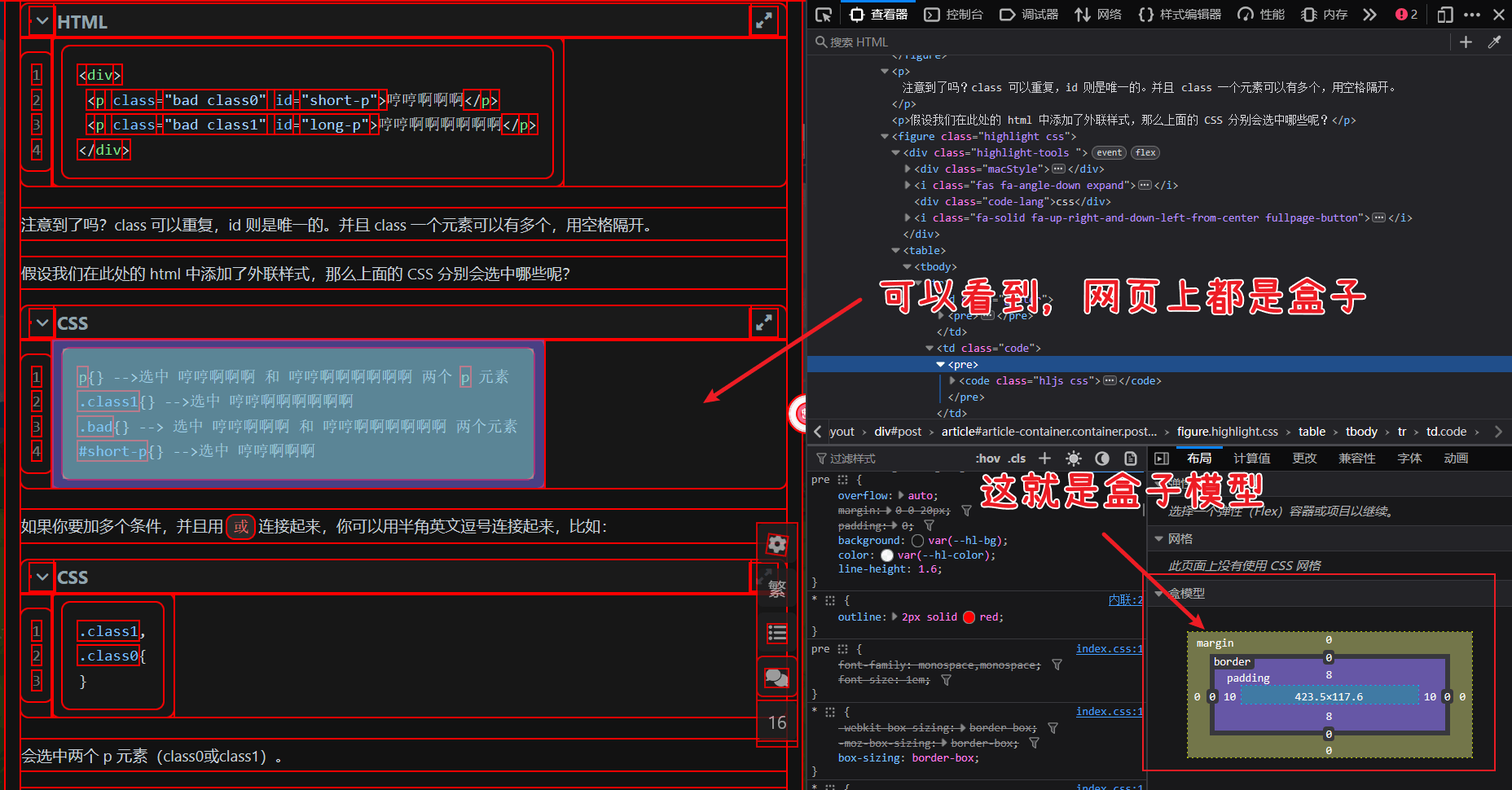
注意到了吗?开发者工具右下角出现了盒子模型。
从内到外,有三条......
padding,内边距,即元素内容和它的边框之间的距离border,边框,包裹在元素外部的框margin,外边距,即元素与它的母容器间的距离
现在,我们来搞点简单示例代码看看。
html
<div class="container">
<p class="para">Readme</p>
</div>
css
.container {
background-color: red;
margin: 50px;
padding: 30px;
border: 50px solid blue;
}
.para {
background-color: white;
color: green;
margin: 50px;
}结果是这样的:
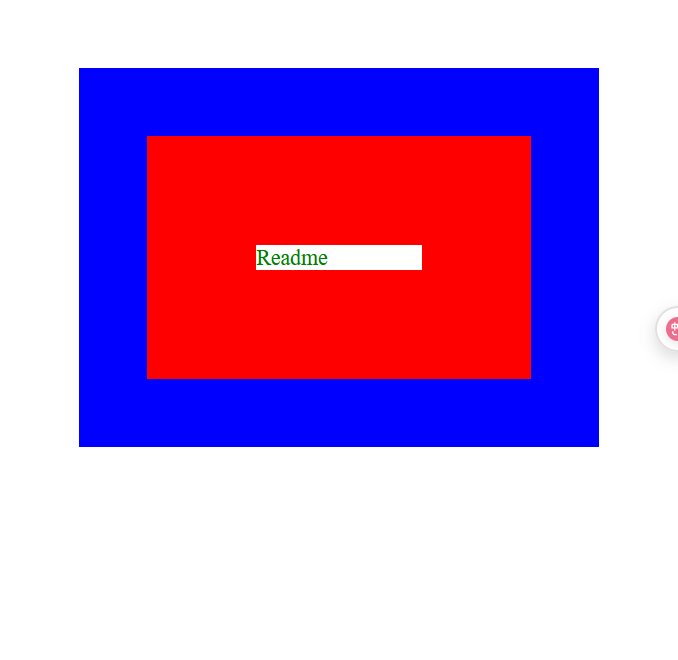
我们从外面到内部依次解释:
- 由于设定了外边距大小,因此整个界面没有被填满,而是存在留白。可以看到,margin 50px,左右两边存在白色空白。
- 蓝色的部分是容器边框。容器边框设置为了 50px,蓝色。
- 红色部分,可以分成两部分。
- 外部容器的内边距。内边距设定为了 30px,因此将内容物向内推动 30px
- 内部 p 的外边距。由于内部设定了50px 的外边距,所以和外部容器内边距叠加
- 白色部分,包括 p 元素的文本和边框(因为没有设定,所以看不见边框,为 0px)
- 绿色部分,即文本,是 p 的内容
这部分可以自己搞点代码尝试一下,相信你很快明白了。
外边距重叠问题
我们看看另外一个例子,如果我把上面的 html 复制一下,变成这样:
html
<div class="container">
<p class="para">Readme</p>
</div>
<div class="container">
<p class="para">Readme</p>
</div>那么,会是什么效果呢?
这不简单~不就是两个东西复制一遍嘛,有什么问题吗?
看起来确实如此:
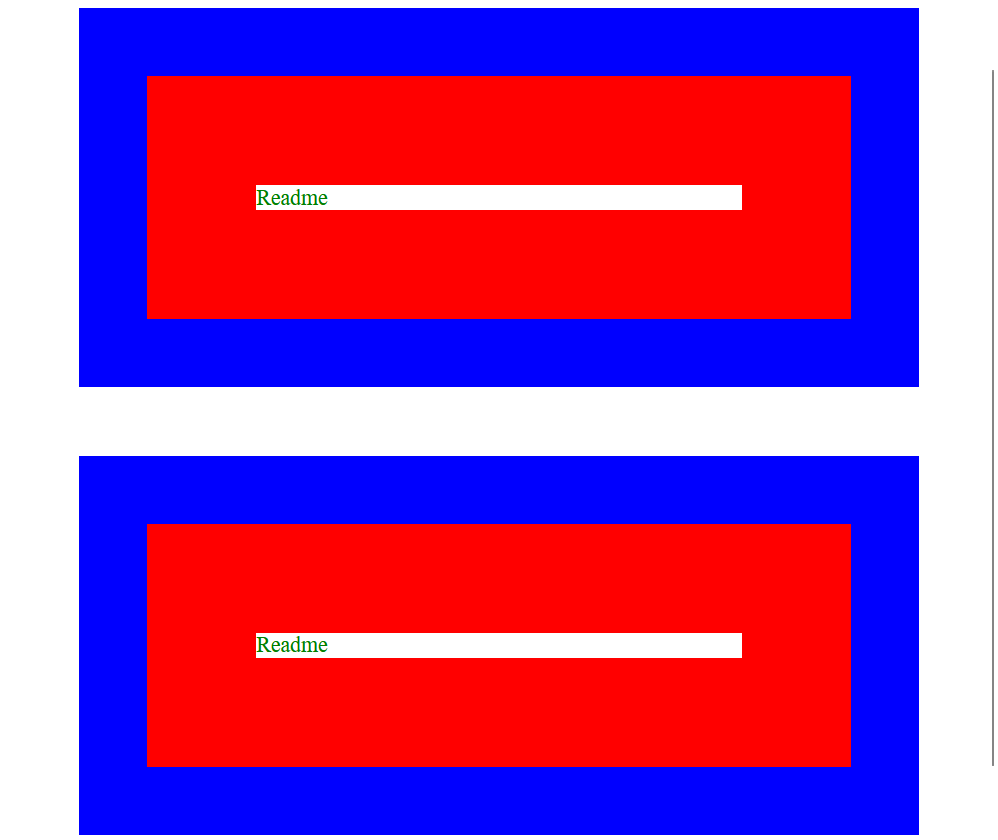
但如果你观察比较仔细,你会发现,两个蓝色框之间的距离不太对劲。
回看下上面的 CSS:
css
margin: 50px;我们确实对两个容器都设定了外边距对吧!?那么,实际应该是 50+50=100px 的间距,现在为什么间距和左右侧相同?
这里就涉及到一个重要的知识:外边距折叠 (Collapse)
区块的上下外边距有时会合并(折叠)为单个边距,其大小为两个边距中的最大值(或如果它们相等,则仅为其中一个),这种行为称为外边距折叠。
说人话就是两个外边距撞了取更大的那一个。
但是还有个问题,如果边距为负,比如改一下两个容器的 CSS:
css
.container1 {
background-color: red;
margin: 50px;
padding: 30px;
border: 50px solid blue;
}
.container2{
background-color: red;
margin: -40px;
padding: 30px;
border: 50px solid blue;
}这种情况下,负边距出现了,此时我们看看这条缝隙:

是的,它收缩了。当出现正负边距时,取值为正负相加,而非较大的那一个。
还有种更加特殊的情况,当出现双负边距时,取值为最小的负边距的值。
总结一下:
符号相同时,取绝对值最大的一方。符号不同时,两个带着符号相加。
不同类型的盒子
接下来介绍两种不同的盒子。相信我,简单到不行。
盒子类型由 box-sizing 决定。顾名思义,盒子大小的计算方式。
默认的盒子模型叫 content-box,在这种情况下,宽高的设定应用于内容物。
而设定为 border-box 后,宽高的设定应用于边框。也就是说,宽度=内容物+两边内边距+两边边框宽度,高度同理。
我们看一个例子:
html
<div class="default">This is a box with default sizing</div>
<div class="border">This is a box with border box.</div>
css
div{
background-color: blue;
padding: 30px;
margin: 20px;
color: white;
border: 10px solid red;
width: 200px;
height: 100px;
}
.default{
}
.border{
box-sizing: border-box;
}直接看图,一目了然。
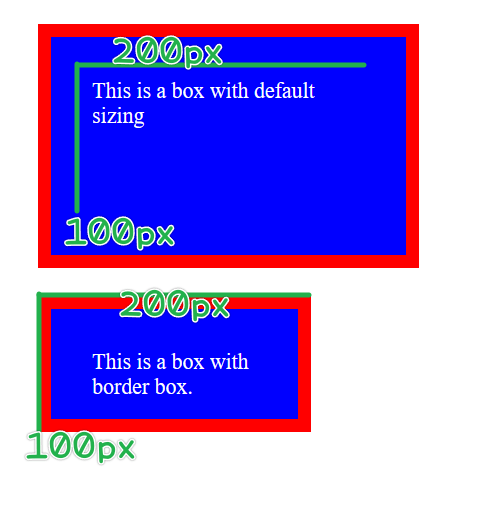
元素的布局
好了,现在你已经知道盒子模型了,是时候来点不一样的了。
通常情况下,我们的元素都是按照 html 来布局的,遵循从上到下的原则。
但是有些时候可能打破这一规则。
display 就是其中一种。
行内元素和块元素
注意:这两个概念有英语翻译过来,分别是 inline 和 block。是笔者自己翻译的,因为 MDN 的文档也没找到有相关翻译,你可能看到其它译名。
display 可以拥有两个属性 inline 和 block。
顾名思义,inline 元素就是在同一行里面的,block 则是一块,自动换行。
还是来点例子吧:
css
<p>This is an <span style="display:block;border: 1px solid red;">apple with block</span>. I don't like it.</p>
<p>This is an <span style="border: 1px solid red;">apple in the line</span>. I like it.</p>提示:span 元素默认是行内元素。p 默认块元素。
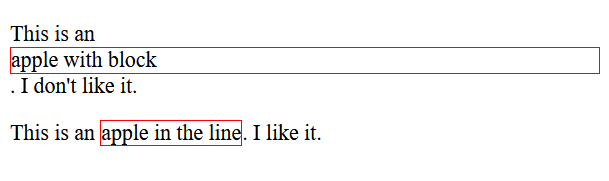
可以看到,块元素占满了整个行。
你可以自行上网查找那些元素默认行内。
折中方案?
还有一种折中的方案,叫做 block-inline。话不多说直接上代码:
css
<p>This is an <span style="display:block;border: 1px solid red;">apple with block</span>. I don't like it.</p>
<p>This is an <span style="border: 1px solid red;padding:30px;">apple in the line</span>. I like it. Wooooosh~~~ More characters here... NOOOOO it's overflowing!!!</p>
<p>This is an <span style="display:inline-block;border: 1px solid red;padding:30px;">apple with inline-block</span>. I like it. Wooooosh~~~ More characters here... this time it's protected</p>这次特地缩小窗口且增加了字符数量,让我们看看效果:
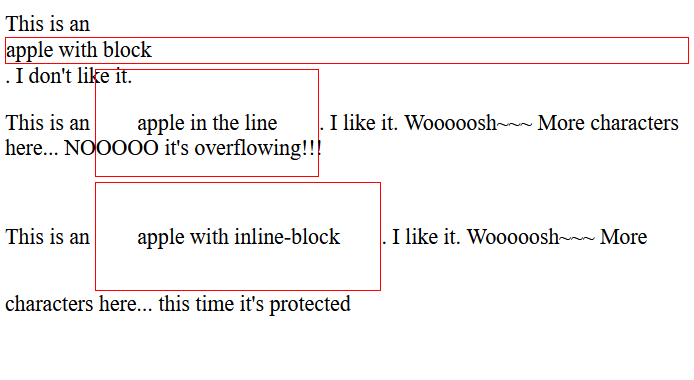
可以看到,当整个元素过大时,设定为行内会使元素溢出到其它行。如果设置成 inline-block,就可以自动推动其他行,确保该元素不会与其他行重叠。
结语
盒子模型是基础排版的工具。这篇依旧是奶奶风格,手把手划重点,让我们再来梳理一下吧。
- 盒子模型包括外边距、内边距和边框
- 外边距重叠时,符号相同取绝对值最大一个,否则直接加起来
- box-sizing:border-box 允许你直接从边框设置盒子的大小
- 块元素相比于行内元素会换行,用行内元素时可以通过折中方案避免溢出
下一篇是弹性盒子!同样是奶奶级哦!